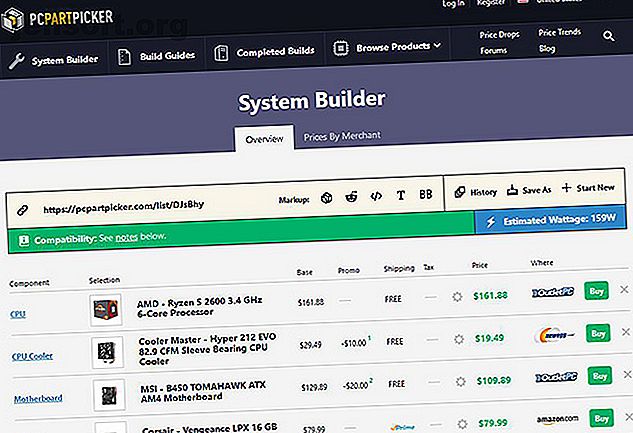
Selezione parti PC: una risorsa inestimabile per i costruttori di PC per la prima volta
Annuncio pubblicitario
Stai pensando di costruire il tuo primo PC, ma non sei sicuro da dove iniziare? O sei preoccupato se sceglierai i componenti giusti per creare una build equilibrata e funzionale?
In tal caso, l'utilizzo del sito Web PC Part Picker può essere d'aiuto. Il sito offre moltissime informazioni sui componenti del PC in modo da poter fare le scelte giuste per il tuo primo build.
Perché la compatibilità dei componenti del PC è importante e come verificarla
Se stai costruendo un PC per la prima volta, un problema importante che devi conoscere nella creazione del tuo primo PC? Utilizzare questi suggerimenti per evitare problemi comuni durante la creazione del primo PC? Usa questi suggerimenti per evitare problemi comuni Non c'è niente di meglio che accendere un PC che hai assemblato, soprattutto considerando quanti soldi hai risparmiato e le conoscenze del PC che hai guadagnato durante quel dolce e dolce tempo di legame. Maggiori informazioni è compatibilità. Non tutti i processori funzionano con tutte le schede madri e non tutti i dispositivi di raffreddamento si adattano in ogni caso. È necessario assicurarsi che le parti acquistate siano compatibili tra loro.
In passato dovevi fare molte ricerche per scoprire quali parti erano compatibili. Anche allora, a volte acquistavi diversi componenti solo per scoprire che non si adattavano tutti al caso che avevi scelto.
Fortunatamente ora è facile controllare la compatibilità delle parti prima di acquistare qualsiasi hardware. Siti come PC Part Picker ti consentono di aggiungere l'hardware scelto a un elenco e ti avviseranno se ci sono incompatibilità.
Come verificare la compatibilità delle parti mediante Selezione parti PC
Per verificare la compatibilità delle parti dell'hardware che stai pensando di acquistare, visitare il sito Web di PC Part Picker. Quindi selezionare System Builder dal menu in alto. Qui vedrai un elenco di componenti come CPU, scheda madre e memoria .
Per aggiungere un componente, ad esempio una CPU, premi il pulsante blu che dice Scegli una CPU . Aggiungi tutti i diversi componenti che stai pensando di acquistare per la tua build.

Ora guarda la barra colorata sotto il link per la tua build. Se tutto è compatibile, la barra sarà verde ed etichettata "Compatibilità: vedere le note di seguito". Le note indicheranno se ci sono problemi di compatibilità che non possono essere controllati (ad esempio, alcuni dispositivi di raffreddamento si adattano solo ai casi con configurazioni particolari ). Ma in generale, se la barra è verde, allora sei a posto.

Se ci sono problemi di compatibilità, come la scheda madre che non supporta il processore che hai scelto, la barra di compatibilità sarà rossa e dirà “Compatibilità: Attenzione! Queste parti hanno potenziali problemi o incompatibilità ”. Se fai clic sui dettagli puoi vedere esattamente quali parti sono incompatibili.
Come preventivare il costo dei componenti selezionati
Come sa chiunque abbia un PC costruito, i costi di tutti i diversi componenti possono sommarsi rapidamente. Oltre ai componenti di base come CPU, scheda madre, RAM, alimentatore, scheda grafica e memoria, ci sono altri costi da considerare.
Forse vuoi un dispositivo di raffreddamento post-vendita, o forse vorresti un caso costoso per mostrare la tua build. È inoltre necessario ricordare il budget per extra come ventole, illuminazione del case o una scheda audio. Per non parlare del costo della spedizione se acquisti i tuoi componenti online. Tutti questi piccoli costi possono sommarsi.
Ecco perché è utile mantenere un totale parziale del budget per la tua build. Come guida approssimativa, spendere meno di $ 1.000 in totale sarebbe considerato un budget. La spesa da $ 1.000 a $ 2.000 sarebbe di fascia media. E spendere più di $ 2.000 sarebbe una costruzione di fascia alta.
Per controllare il budget in Selezione parti PC, scorrere fino alla fine della pagina System Builder . Lì vedrai un costo totale, con un totale di base solo per il costo dei componenti che hai selezionato finora, insieme a aggiunte per la spedizione e sottrazioni per sconti.
Come selezionare i componenti necessari

Se non sei sicuro di quali componenti scegliere, allora anche PC Part Picker può aiutarti. Se vai su Sfoglia prodotti, puoi selezionare tipi di componenti come Alimentatore . Quindi è possibile visualizzare un elenco di alimentatori disponibili.
Questo elenco mostra informazioni chiave come funzionalità, prezzo e fattore di forma. C'è anche un'opzione di filtro di compatibilità che ti mostrerà solo le parti compatibili con i componenti che hai già selezionato.
Più utile di tutti, puoi vedere i prezzi dei componenti di diversi rivenditori online. Fai clic sul nome di un componente e puoi vedere quanto costa su diversi siti Web, nonché un grafico che mostra quanto è costato storicamente. Puoi anche controllare le recensioni su questa pagina per vedere se altre persone erano soddisfatte del loro acquisto.
Come controllare la potenza totale della tua build
Un'altra utile funzionalità del sito è che ti dirà i requisiti di alimentazione totali del tuo sistema. Molte persone finiscono per acquistare alimentatori con una potenza molto più elevata del necessario perché sopravvalutano i loro requisiti di alimentazione.
Quando hai messo insieme una build sul sito, nella parte superiore della pagina ti mostrerà la potenza stimata per il sistema in una casella blu. È possibile utilizzare tali informazioni per scegliere un alimentatore appropriato.
Considerazioni sulla scelta di un alimentatore
Ricorda che non vuoi sottodimensionare il tuo sistema, quindi concediti un po 'di spazio nel wattaggio quando scegli un alimentatore.
Inoltre, solo perché non hai bisogno di alta potenza non significa che dovresti acquistare l'alimentatore più economico che puoi trovare. L'alimentatore è un componente importante e può danneggiare altri componenti se va storto, quindi acquistane uno affidabile e di una marca rinomata, anche se a bassa potenza.
Per saperne di più sulla potenza, consulta la nostra guida per costruire il tuo PC a bassa potenza Costruisci il tuo PC a bassa potenza con tre semplici regole di progettazione Crea il tuo PC a bassa potenza con tre semplici regole di progettazione Dopo alcuni fallimenti ed esperimenti che costruiscono il mio possiedo un computer senza ventole, altamente efficiente, posso condividere tre progetti di build a bassa potenza che eliminano la maggior parte delle parti mobili e minimizzano il numero di ventole utilizzate. Leggi di più .
Condividi il tuo PC Build with Friends
Se sei nuovo nella costruzione di PC, è una buona idea ricevere feedback o consigli sulla selezione dei componenti prima di spendere molti soldi. Dopo aver selezionato i componenti, puoi condividere la tua build con gli amici o sui forum per ottenere consigli da esperti costruttori di PC.
Per condividere la tua build, puoi utilizzare il link nella parte superiore della pagina di System Builder . Nella casella giallo chiaro, accanto all'icona del collegamento, troverai un collegamento in un modulo come https://pcpartpicker.com/list/hLK8Hh .
Puoi copiare questo link e inviarlo ad altre persone per consentire loro di visualizzare la tua build e inviarti feedback.
Selezione parti di PC semplifica la creazione del tuo primo PC
L'uso di un sito come PC Part Picker può aiutarti a costruire il tuo PC a un prezzo migliore ottenendo buoni affari e assicurandoti di non acquistare parti incompatibili.
Ma a volte è più economico acquistare un sistema pre-costruito. Dai un'occhiata al nostro articolo per sapere se è più economico costruire il tuo PC È ancora più economico costruire il tuo PC? Costruire il tuo PC è ancora più economico? Quanto costa costruire il tuo PC in questi giorni? Rispetto ai modelli pre-costruiti, i risparmi valgono lo sforzo? Indaghiamo. Leggi di più per saperne di più.

